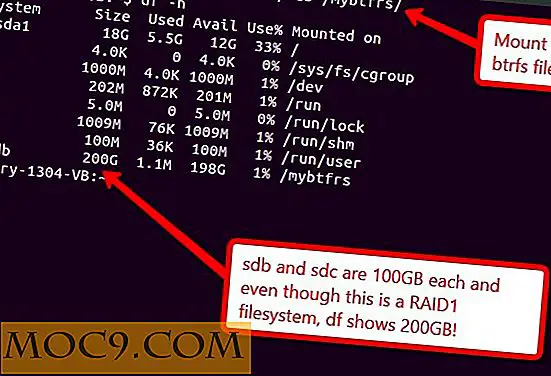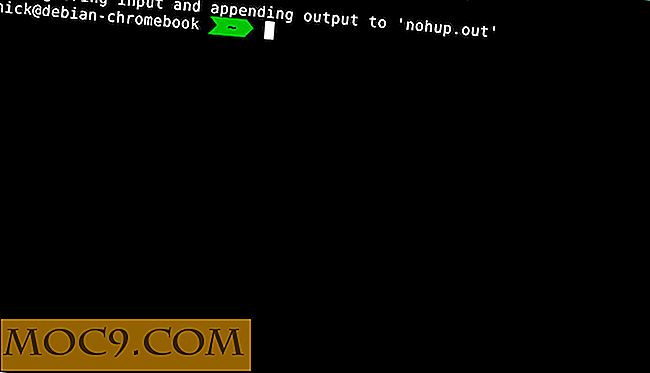Sådan tilslutter du Nexus 7 (og andre Android 4.0+ enheder) til Ubuntu
Hvis du er en Ubuntu-bruger og ejer en Android-enhed (kører Android version 4.0 eller nyere), vil du vide, at du ikke kan tilslutte enheden til din computer og få den vist i din filhåndtering. Årsagen til dette skyldes, at Android 4.0 og nyere bruger MTP-protokollen, da forbindelsesbroen og MTP ikke understøttes fuldt ud i Linux. Vi har tidligere vist dig, hvordan du forbinder din Galaxy Nexus og Kindle Fire med Ubuntu, men disse metoder er som regel hit eller miss og udgør flere problemer end normalt. I dag vil jeg vise dig en anden metode til at forbinde din Android-enhed og Ubuntu.
Go-mtpfs er et simpelt FUSE-filsystem, der er bygget på MTP-biblioteket, der blev brugt til tidligere tutorials. Når du har samlet og installeret det, vil du være i stand til at montere og afmontere din Android-enhed nemt og pålideligt. Jeg har testet det på min telefon, og det virker hele tiden.
Installation
Udvikleren af Go-mtpfs giver ikke en PPA eller deb-fil, så du skal tage fat på kilden og kompilere den manuelt.
sudo apt-get installer golang sikring git-kerne libmtp-dev libfuse-dev sudo adduser $ USER sikring mkdir / tmp / go GOPATH = / tmp / go gå github.com/hanwen/go-mtpfs sudo mv / tmp / go / bin / go-mtpfs / usr / bin / mkdir ~ / Android
Alternativt kan du bruge den ustabile PPA ved WebUpd8:
sudo add-apt-repository ppa: webupd8team / ustabil sudo apt-get opdatering sudo apt-get install go-mtpfs
Anvendelse
Når du er installeret, skal du tilslutte din Nexus 7, Galaxy Nexus eller en anden telefon, der bruger MTP-protokollen, til computeren.
1. Opret en "Android" -mappe i din hjemmekatalog. Ignorer dette, hvis den allerede er oprettet.
2. Lås din Android-enhed op. (Det virker ikke, hvis din Android-enhed er låst).
3. Skriv i terminalen:
go-mtpfs ~ / Android
4. Åbn din filhåndtering, og du skal se din Android-enhed monteret.

Herfra vil du kunne få adgang til det interne SD-kort på din Android-enhed og kopiere / flytte filer over fra din computer.
Bemærk : Det er vigtigt ikke at trække kablet ud og frakoble enheden, mens den er monteret. For at afmontere enheden korrekt skal du bruge denne kommando:
fusermount -u ~ / Android
For Unity Users:
Hvis du bruger Unity-skrivebordet, kan du installere den brugerdefinerede Unity launcher for nemt at montere og afmontere enheden.
At installere:
sudo apt-get install go-mtpfs-enhed
Åbn din filhåndtering og naviger til "/ usr / share / applications". Træk og slip launcheren "Mount Android Device" til Unity launcher.
Det er det.
via Webupd8 og atareao
Billedkredit: USB-kabel på hvid baggrund af BigStockPhoto